I Phone တစ္လုံး ၀ယ္ျပီ
ဆိုရင္ေတာ႔ apple id account ရွိဖို႔လိုတယ္ေနာ္ အခုေျပာျပမွာကေတာ႔
Apple id account ဖြင္႔နည္းေလးပါ သူ႔ရဲ႕ဆိုလိုရင္းကို သိျပီဆိုရင္ေတာ႔ ကိုယ္႔ပါရင္ လုပ္လုိ႔ရပါျပီ
အင္တာနက္မွာ အကူအညီ ေတာင္းစရာ မလုိပါေတာ႔ဘူး….အခု Accoount ဖြင္႔နည္းေလးကိုေတာ႔
USA account ဖြင္႔နည္းေလး ေျပာျပပါမယ္ begineer သမားေတြ အတြက္ အသုံး၀င္ပါတယ္ ယခုမွ
စသုံးတဲ႕သူေတြလည္း ဒီပုိ႔စ္ေလးကို ၾကည္႔ျပီး လုိက္လုပ္ႏိုင္ပါတယ္ ခင္ဗ်ာ
ယခုလုပ္ေဆာင္မွဳကို လုပ္ဖို႔အတြက္ မိမိရဲ႕ ကြန္ျပဴတာမွာ i Tunes software ရွိဖို႔လို႔ပါတယ္ မရွိပါက
ဒီမွာေဒါင္းႏိုင္ပါသည္ Apple iTunes Software Download links
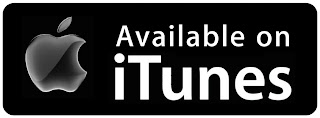
ကြန္ျပဴတာကေန i Tunes ကိုဖြင္႔လိုက္ပါ ျပီးရင္ ညာဘက္ အေပၚနားမွာ iTunes Store ကို
အဆင္႔(၂)
ျပီးရင္ Free ဆိုတဲ႔ အရာေလးကို ႏွိပ္လိုက္ေတာ႔ ေဘာက္တစ္ခု တက္လာျပီးေတာ႔ အဲဒီထဲ႔ကမွ
Create Apple ID ကို ႏွိပ္လိုက္ပါ
အဆင္႔(၃)
Welcome to the iTunes Store တက္လာျပီးေတာ႔ Continue ကိုႏွိပ္လိုက္ပါ
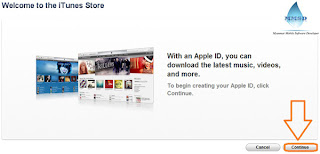
အဆင္႔(၄)
Terms and Conditions and Apple Privacy Policy
ဆုိိတဲ႔ ေနာက္တစ္ခုတက္လာျပီးေတာ႔ ေအာက္ကေဘာက္တစ္ခုမွာ အမွန္ျခစ္ထည္႔ျပီးေတာ႔ Agree
ကုိႏွိပ္လိုက္ပါ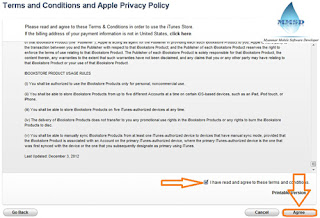
အဆင္႔(၅)
ဒီမွာဆုိရင္ေတာ႔ စျပီးေတာ႔ အေရးၾကီးျပီ လုိအပ္တာေတြ ထည္႔ေပးရမယ္ အခ်က္အလက္ေတြ မွန္ေအာင္
ထည္႔ေပးရပါမည္။ ကြ်န္ေတာ္ထည္႔တာကို တစ္ခုခ်င္း လုပ္ျပပါမည္
Email ေနရာမွာဆိုရင္ မိမိရဲ႕ email ကုိ ထည္႔ေပးရပါမည္ ကြ်န္ေတာ္ကေတာ႔ ကြ်န္ေတာ္ရဲ႕ email
ျဖစ္တဲ႔ mmsdeveloper2013@gmail.com ကိုထည္႔ေပးလိုက္ပါတယ္။
Password မွာဆိုရင္ေတာ႔ အေရွ႕ဆုံးစလုံးက အၾကီးျဖစ္ရပါမည္ ျပီးေတာ႔ အဂၤလိပ္စလုံး
အၾကီးျဖစ္ရပါမည္
ဂဏန္း၃လုံးေလာက္ပါရပါမည္။ ဥပမာ။ ။ Myanmarmobile123
Security info ကိုေတာ႔ ကိုယ္ေမးတာ ကိုယ္႔ထည္႔ၾကေပါ႔ ဒါမွမဟုတ္လား ကြ်န္ေတာ္ထည္႔သလိုမ်ိဳး
ထည္႔ႏိုင္ပါသည္ ေမးခြန္းေတြက တစ္ခုနဲ႔ တစ္ခု မတူတဲ႔ အတြက္ အဆင္ေျပတာလုပ္ၾကပါ။
What is the first name of best friend? aung min han
What is your dream job? Mobile
What was the first name of my boss? phyo chan
Optional Rescue Email မွာဆိုရင္ iTunes Accountဖြင္႔ေနတဲ႔ email မဟုတ္ဘဲ iTunes account
ရွိျပီးသား email ကုိထည္႔ေပးထားပါ မရွိပါကလည္း ဒီေကာင္ေလးကို ထည္႔ျပီးသုံးႏိုင္ပါတယ္
myanmarmobilesoftwaredeveloper@gmail.com အဲေကာင္ေလးကို ထည္႔ျပီးေတာ႔သုံးနိုင္ပါတယ္
ျပီးရင္ ေမြးေန႔ေတြထည္႔ေပးပါ။ျပီးျပီဆိုရင္ေတာ႔ အမွန္ျခစ္ေတြ အကုန္ထည္႔ျပီးေတာ႔ continue ကုိ ႏွိပ္
ေပးပါ
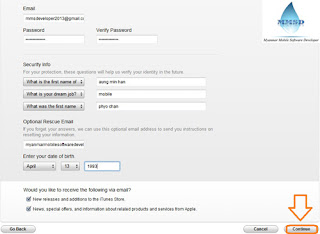
အဆင္႔(၆)
ဒီအဆင္႔ ကအေရးၾကီးပါတယ္ အဲဒီအဆင္႔မွာ Provide a Payment Method ဆိုတဲ႔ ေအာက္က
စာေတြထဲမွာ United States,click here ဆိုတဲ႔ စာေလးေတြပါလိ္မ္႔မည္ မေတြ႔ပါက click here ဆိုတဲ႔
စာသားေလးကို ႏိွပ္ျပီး United States ျပန္ေျပာင္းေပးပါ ျပီးရင္ None ဆိုတဲ႔ စာသားေလးကို click
တစ္ခ်က္ႏွိပ္ေပးပါ reflesh တစ္ခ်က္လုပ္သြားပါလိမ္႔မည္ ျပီးရင္ To redeem acode or gift
certificate,enter here.ဆိုတဲ႔ စာေၾကာင္းေအာက္မွာ Enter Code ဆိုတဲ႔ chat box ေလးရွိပါတယ္
ဘာမွမထည္႔ပါနဲ႔။ျပီးရင္ Billing Address မွာ Mr,Mr.s ေျပာင္းေပးပါ
Name ေနရာမွာ ၾကိဳက္တာထည္႔ပါ ေအာက္က အခ်က္အလက္ေတြ ျဖည္႔ဖို႔ အတြက္ေတာ႔
download လင္႔ေလး ေပးထားပါတယ္ခင္ဗ်ာ ဆြဲျပီးေတာ႔ ထည္႔ေပးၾကပါ ျပီးရင္ေတာ႔ Create Apple ID
ကုိ ႏွိပ္ေပးပါ (လိပ္စာ ၇ခုေပးထားပါတယ္) ဒီမွာေဒါင္းပါ
အဆင္႔(၇)
Create Apple ID ႏွိပ္ျပီးတာနဲ႔ Verify Your Apple ID ဆိုတဲ႔ ေနာက္စာမ်က္ႏွာေလး
တစ္ခုတက္လာပါလိမ္႔မည္ မတက္လာပါက အစကေနျပန္လုပ္ေပးပါ အေရးၾကီးတဲ႔ အဆင္႔ကေတာ႔
အဆင္႔ (၆) မွာ မမွားဖို႔လုိပါတယ္ ျပီးရင္ OK ကုိ ႏွိပ္ေပးပါ ေနာက္ခ်က္ေဘာက္တစ္ခုတက္လာရင္
လည္း OK ကုိသာ ႏွိပ္ေပးပါ
အဆင္႔(၈)
ျပီးရင္ browser ကေနျပီးေတာ႔ မိမိရဲ႕ gmail ကုိဖြင္႔လုိက္ပါ ကြ်န္ေတာ္ကေတာ႔ ကြ်န္ေတာ္ရဲ႕ gmail ျဖစ္တဲ႔
mmsdeveloper2013@gmail.com ကို သြားဖြင္႔လိုက္ပါတယ္ ျပီးရင္ apple က Mail ပို႔ထားပါလိမ္႔မည္
oင္လိုက္ပါ အဲဒီထဲ႔ကမွ Verify Now> ကုိ ႏိွပ္လိုက္ပါ
အဆင္႔(၉)
ေနာက္ browser တစ္ခုေရာက္သြားျပီးေတာ႔ apple id account ရယ္ password ရယ္ျဖည္႔ေပးပါ
ကြ်န္ေတာ္ကေတာ႔ mmsdeveloper2013@gmail.com ရယ္ password ရယ္ ျဖည္႔ေပးလို္က္ပါတယ္
password ကေတာ႔ အဆင္႔(၅)က ျဖည္႔တဲ႔ အတုိင္းျပန္ျဖည္႔ေပးရပါမယ္ ျပီးရင္ Verify Address ကိုိ
ႏိွပ္ေပးပါ
အဆင္႔(၁၀)
ေနာက္ေဘာက္တစ္ခုတက္လာျပီးေတာ႔ Email adderss verified ဆိုတာေလးတက္လာရင္ေတာ႔
ok သြားပါျပီ Retun to iTunes ကုိ ႏွိပ္ေပးပါ
အဆင္႔(၁၁)
ျပီးရင္ေတာ႔ မိမိရဲ႕ ကြန္ျပဴတာက iTunes ကိုဖြင္႔ျပီးေတာ႔ Apple ID ရယ္ Password ရယ္
ထည္႔ေပးလိုက္ပါ အဆင္ေျပပါျပီ
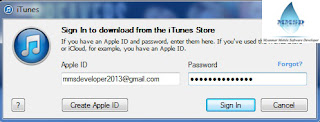
ကဲအားလုံးဘဲ အဆင္ေျပၾကပါေစ အခုဆိုရင္ USA Account တစ္ခု Free လုပ္ျပီးသြားျပီေနာ္
Account ဖြင္႔ဖို႔ အတြက္ အဓိက အခ်က္က ဘာလဲဆိုေတာ႔ လိပ္စာပါဘဲ ဒီထဲမွာ ဆုိရင္ လိပ္စာ
၇ခု ထည္႔ေပးထားပါတယ္ သိျပီးတဲ႔ သူေတြကေတာ႔ သိျပီးျပီေပါ႔ မသိေသးတဲ႔ သူမ်ားအတြက္ပါ
အားလုံးဘဲ အဆင္ေျပၾကပါေစ
PDF အေနနဲ႔ သိမ္းထားခ်င္တယ္ ဆိုရင္ေတာ႔ ဒီမွာ ေဒါင္းႏိုင္ပါသည္
PDF Download Links
အဆင္မေျပမွဳရွိပါက ဆက္သြယ္ႏိုင္ပါသည္
mmsdeveloper2013@gmail.com
aungminhan123@gmail.com
Apple id account ဖြင္႔နည္းေလးပါ သူ႔ရဲ႕ဆိုလိုရင္းကို သိျပီဆိုရင္ေတာ႔ ကိုယ္႔ပါရင္ လုပ္လုိ႔ရပါျပီ
အင္တာနက္မွာ အကူအညီ ေတာင္းစရာ မလုိပါေတာ႔ဘူး….အခု Accoount ဖြင္႔နည္းေလးကိုေတာ႔
USA account ဖြင္႔နည္းေလး ေျပာျပပါမယ္ begineer သမားေတြ အတြက္ အသုံး၀င္ပါတယ္ ယခုမွ
စသုံးတဲ႕သူေတြလည္း ဒီပုိ႔စ္ေလးကို ၾကည္႔ျပီး လုိက္လုပ္ႏိုင္ပါတယ္ ခင္ဗ်ာ
ယခုလုပ္ေဆာင္မွဳကို လုပ္ဖို႔အတြက္ မိမိရဲ႕ ကြန္ျပဴတာမွာ i Tunes software ရွိဖို႔လို႔ပါတယ္ မရွိပါက
ဒီမွာေဒါင္းႏိုင္ပါသည္ Apple iTunes Software Download links
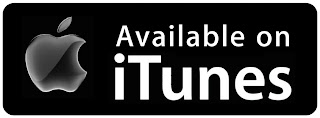
အဆင္႔
(၁)
ကြန္ျပဴတာကေန i Tunes ကိုဖြင္႔လိုက္ပါ ျပီးရင္ ညာဘက္ အေပၚနားမွာ iTunes Store ကို
၀င္လို္က္ပါ။
ျပီးရင္ ေနာက္စာမ်က္ႏွာ တစ္ခုေရာက္သြားျပီး App Store ထဲကို ၀င္လိုက္ပါ ျပီးရင္
free ရတဲ
႔ game တစ္ခုခု ဒါမွမဟုတ္ software တစ္ခုခုကုိ ႏွိပ္လိုက္ပါ ကြ်န္ေတာ္ကေတာ႔
အဆင္႔(၂)
ျပီးရင္ Free ဆိုတဲ႔ အရာေလးကို ႏွိပ္လိုက္ေတာ႔ ေဘာက္တစ္ခု တက္လာျပီးေတာ႔ အဲဒီထဲ႔ကမွ
Create Apple ID ကို ႏွိပ္လိုက္ပါ
အဆင္႔(၃)
Welcome to the iTunes Store တက္လာျပီးေတာ႔ Continue ကိုႏွိပ္လိုက္ပါ
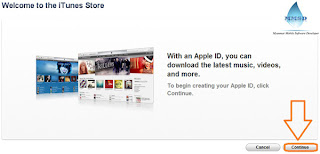
အဆင္႔(၄)
Terms and Conditions and Apple Privacy Policy
ဆုိိတဲ႔ ေနာက္တစ္ခုတက္လာျပီးေတာ႔ ေအာက္ကေဘာက္တစ္ခုမွာ အမွန္ျခစ္ထည္႔ျပီးေတာ႔ Agree
ကုိႏွိပ္လိုက္ပါ
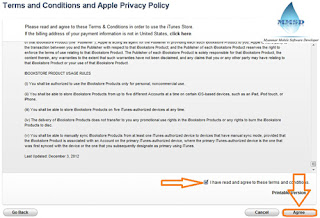
အဆင္႔(၅)
ဒီမွာဆုိရင္ေတာ႔ စျပီးေတာ႔ အေရးၾကီးျပီ လုိအပ္တာေတြ ထည္႔ေပးရမယ္ အခ်က္အလက္ေတြ မွန္ေအာင္
ထည္႔ေပးရပါမည္။ ကြ်န္ေတာ္ထည္႔တာကို တစ္ခုခ်င္း လုပ္ျပပါမည္
Email ေနရာမွာဆိုရင္ မိမိရဲ႕ email ကုိ ထည္႔ေပးရပါမည္ ကြ်န္ေတာ္ကေတာ႔ ကြ်န္ေတာ္ရဲ႕ email
ျဖစ္တဲ႔ mmsdeveloper2013@gmail.com ကိုထည္႔ေပးလိုက္ပါတယ္။
Password မွာဆိုရင္ေတာ႔ အေရွ႕ဆုံးစလုံးက အၾကီးျဖစ္ရပါမည္ ျပီးေတာ႔ အဂၤလိပ္စလုံး
အၾကီးျဖစ္ရပါမည္
ဂဏန္း၃လုံးေလာက္ပါရပါမည္။ ဥပမာ။ ။ Myanmarmobile123
Security info ကိုေတာ႔ ကိုယ္ေမးတာ ကိုယ္႔ထည္႔ၾကေပါ႔ ဒါမွမဟုတ္လား ကြ်န္ေတာ္ထည္႔သလိုမ်ိဳး
ထည္႔ႏိုင္ပါသည္ ေမးခြန္းေတြက တစ္ခုနဲ႔ တစ္ခု မတူတဲ႔ အတြက္ အဆင္ေျပတာလုပ္ၾကပါ။
What is the first name of best friend? aung min han
What is your dream job? Mobile
What was the first name of my boss? phyo chan
Optional Rescue Email မွာဆိုရင္ iTunes Accountဖြင္႔ေနတဲ႔ email မဟုတ္ဘဲ iTunes account
ရွိျပီးသား email ကုိထည္႔ေပးထားပါ မရွိပါကလည္း ဒီေကာင္ေလးကို ထည္႔ျပီးသုံးႏိုင္ပါတယ္
myanmarmobilesoftwaredeveloper@gmail.com အဲေကာင္ေလးကို ထည္႔ျပီးေတာ႔သုံးနိုင္ပါတယ္
ျပီးရင္ ေမြးေန႔ေတြထည္႔ေပးပါ။ျပီးျပီဆိုရင္ေတာ႔ အမွန္ျခစ္ေတြ အကုန္ထည္႔ျပီးေတာ႔ continue ကုိ ႏွိပ္
ေပးပါ
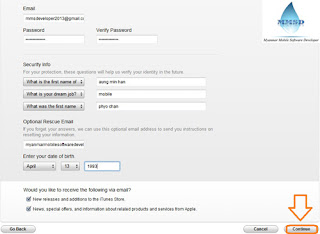
အဆင္႔(၆)
ဒီအဆင္႔ ကအေရးၾကီးပါတယ္ အဲဒီအဆင္႔မွာ Provide a Payment Method ဆိုတဲ႔ ေအာက္က
စာေတြထဲမွာ United States,click here ဆိုတဲ႔ စာေလးေတြပါလိ္မ္႔မည္ မေတြ႔ပါက click here ဆိုတဲ႔
စာသားေလးကို ႏိွပ္ျပီး United States ျပန္ေျပာင္းေပးပါ ျပီးရင္ None ဆိုတဲ႔ စာသားေလးကို click
တစ္ခ်က္ႏွိပ္ေပးပါ reflesh တစ္ခ်က္လုပ္သြားပါလိမ္႔မည္ ျပီးရင္ To redeem acode or gift
certificate,enter here.ဆိုတဲ႔ စာေၾကာင္းေအာက္မွာ Enter Code ဆိုတဲ႔ chat box ေလးရွိပါတယ္
ဘာမွမထည္႔ပါနဲ႔။ျပီးရင္ Billing Address မွာ Mr,Mr.s ေျပာင္းေပးပါ
Name ေနရာမွာ ၾကိဳက္တာထည္႔ပါ ေအာက္က အခ်က္အလက္ေတြ ျဖည္႔ဖို႔ အတြက္ေတာ႔
download လင္႔ေလး ေပးထားပါတယ္ခင္ဗ်ာ ဆြဲျပီးေတာ႔ ထည္႔ေပးၾကပါ ျပီးရင္ေတာ႔ Create Apple ID
ကုိ ႏွိပ္ေပးပါ (လိပ္စာ ၇ခုေပးထားပါတယ္) ဒီမွာေဒါင္းပါ
အဆင္႔(၇)
Create Apple ID ႏွိပ္ျပီးတာနဲ႔ Verify Your Apple ID ဆိုတဲ႔ ေနာက္စာမ်က္ႏွာေလး
တစ္ခုတက္လာပါလိမ္႔မည္ မတက္လာပါက အစကေနျပန္လုပ္ေပးပါ အေရးၾကီးတဲ႔ အဆင္႔ကေတာ႔
အဆင္႔ (၆) မွာ မမွားဖို႔လုိပါတယ္ ျပီးရင္ OK ကုိ ႏွိပ္ေပးပါ ေနာက္ခ်က္ေဘာက္တစ္ခုတက္လာရင္
လည္း OK ကုိသာ ႏွိပ္ေပးပါ
အဆင္႔(၈)
ျပီးရင္ browser ကေနျပီးေတာ႔ မိမိရဲ႕ gmail ကုိဖြင္႔လုိက္ပါ ကြ်န္ေတာ္ကေတာ႔ ကြ်န္ေတာ္ရဲ႕ gmail ျဖစ္တဲ႔
mmsdeveloper2013@gmail.com ကို သြားဖြင္႔လိုက္ပါတယ္ ျပီးရင္ apple က Mail ပို႔ထားပါလိမ္႔မည္
oင္လိုက္ပါ အဲဒီထဲ႔ကမွ Verify Now> ကုိ ႏိွပ္လိုက္ပါ
အဆင္႔(၉)
ေနာက္ browser တစ္ခုေရာက္သြားျပီးေတာ႔ apple id account ရယ္ password ရယ္ျဖည္႔ေပးပါ
ကြ်န္ေတာ္ကေတာ႔ mmsdeveloper2013@gmail.com ရယ္ password ရယ္ ျဖည္႔ေပးလို္က္ပါတယ္
password ကေတာ႔ အဆင္႔(၅)က ျဖည္႔တဲ႔ အတုိင္းျပန္ျဖည္႔ေပးရပါမယ္ ျပီးရင္ Verify Address ကိုိ
ႏိွပ္ေပးပါ
အဆင္႔(၁၀)
ေနာက္ေဘာက္တစ္ခုတက္လာျပီးေတာ႔ Email adderss verified ဆိုတာေလးတက္လာရင္ေတာ႔
ok သြားပါျပီ Retun to iTunes ကုိ ႏွိပ္ေပးပါ
အဆင္႔(၁၁)
ျပီးရင္ေတာ႔ မိမိရဲ႕ ကြန္ျပဴတာက iTunes ကိုဖြင္႔ျပီးေတာ႔ Apple ID ရယ္ Password ရယ္
ထည္႔ေပးလိုက္ပါ အဆင္ေျပပါျပီ
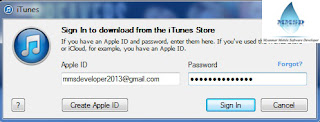
ကဲအားလုံးဘဲ အဆင္ေျပၾကပါေစ အခုဆိုရင္ USA Account တစ္ခု Free လုပ္ျပီးသြားျပီေနာ္
Account ဖြင္႔ဖို႔ အတြက္ အဓိက အခ်က္က ဘာလဲဆိုေတာ႔ လိပ္စာပါဘဲ ဒီထဲမွာ ဆုိရင္ လိပ္စာ
၇ခု ထည္႔ေပးထားပါတယ္ သိျပီးတဲ႔ သူေတြကေတာ႔ သိျပီးျပီေပါ႔ မသိေသးတဲ႔ သူမ်ားအတြက္ပါ
အားလုံးဘဲ အဆင္ေျပၾကပါေစ
PDF အေနနဲ႔ သိမ္းထားခ်င္တယ္ ဆိုရင္ေတာ႔ ဒီမွာ ေဒါင္းႏိုင္ပါသည္
PDF Download Links
အဆင္မေျပမွဳရွိပါက ဆက္သြယ္ႏိုင္ပါသည္
mmsdeveloper2013@gmail.com
aungminhan123@gmail.com





















nice My Site
ReplyDeleteApple Id Account(Usa) ဖြင္႔နည္း ~ သန္းတိုးေအာင္ နည္းပညာမွတ္စု >>>>> Download Now
ReplyDelete>>>>> Download Full
Apple Id Account(Usa) ဖြင္႔နည္း ~ သန္းတိုးေအာင္ နည္းပညာမွတ္စု >>>>> Download LINK
>>>>> Download Now
Apple Id Account(Usa) ဖြင္႔နည္း ~ သန္းတိုးေအာင္ နည္းပညာမွတ္စု >>>>> Download Full
>>>>> Download LINK JS